Windows Spotlightは、コンピューターをロックした後、画面にさまざまな画像を表示するWindows10の機能です。 画像はBingから自動的にダウンロードされます。
特定の画像が好きかどうかをマークできます。 好みに応じて、WindowsSpotlightはその種類の画像を表示します。
時々、Windowsスポットライトのロック画面が同じ画像で動かなくなることがあります。 コンピュータを複数回再起動しても、WindowsSpotlightは既存のイメージを新しいイメージに置き換えることができません。
Windowsスポットライトのロック画面の画像が変更されない
アプリをバックグラウンドで実行させる
複雑な方法を試す前に、コンピューターでアプリがバックグラウンドで実行できることを確認してください。
- に移動 設定 → プライバシー.
- 次に、下にスクロールして バックグラウンドアプリ (左側のペイン)。
- アプリをバックグラウンドで実行できるようにするオプションをオンにします。
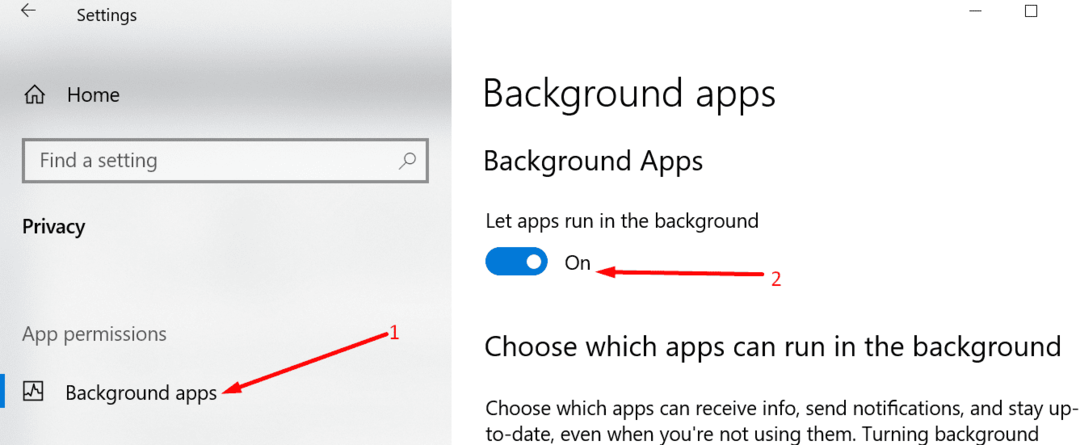
- 次に、 設定 → パーソナライズ.
- 選択する ロック画面 有効にします Windowsスポットライト.
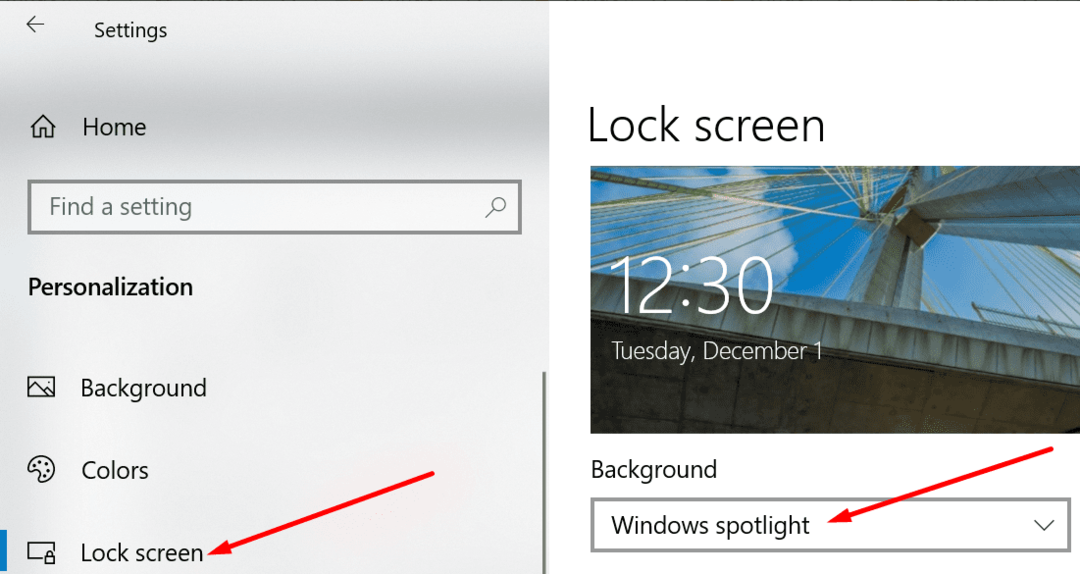
- コンピュータをロックし、ロック画面が同じ画像に残っているかどうかを確認します。
従量制インターネット接続を無効にする
インターネット接続が従量制として構成されている場合、WindowsSpotlightはBingから画像をダウンロードしません。 それは、ロック画面が同じ画像に貼り付いている理由を説明している可能性があります。
- に移動 設定.
- 次に、 ネットワークとインターネット.
- ネットワークを選択し、下にスクロールして 従量制接続.
- このオプションを無効にして、コンピューターを再起動します。
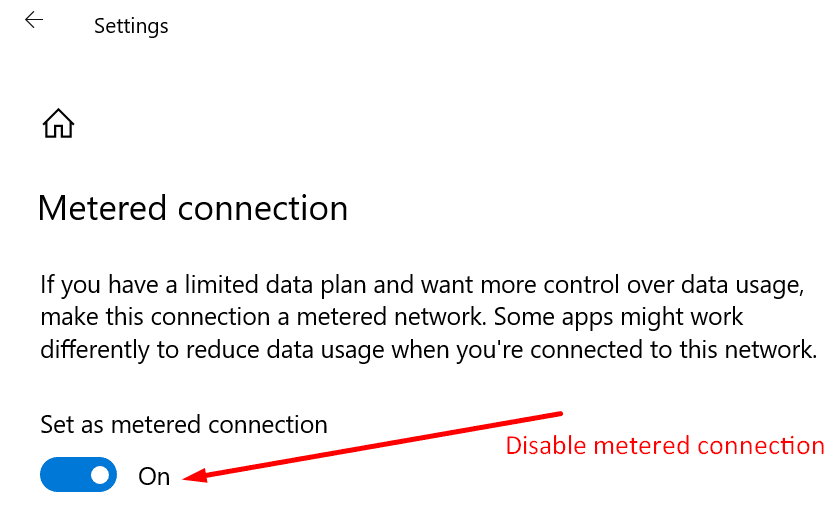
- 次に、画面をロックして、この方法で問題が解決したかどうかを確認します。
Windowsスポットライトをリセット
- に移動 設定.
- 案内する パーソナライズ.
- クリックしてください ロック画面 オプション。
- を見つけます バックグラウンド オプション。
- Windows Spotlightが選択されている場合は、設定を変更して[ 写真 また スライドショー 代わりは。
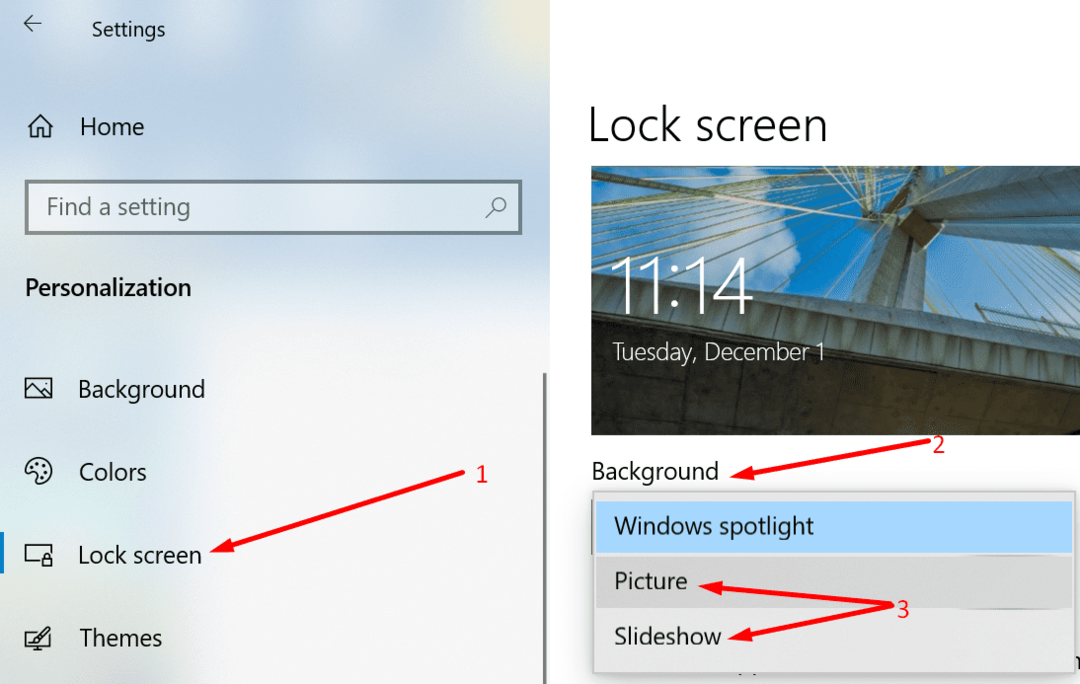
- 次に、WindowsキーとRキーを同時に押します。
- 新しい[実行]ウィンドウで、次のパスを入力します。
- %USERPROFILE%/ AppData \ Local \ Packages \ Microsoft。 ウィンドウズ。 ContentDeliveryManager_cw5n1h2txyewy \ LocalState \ Assets
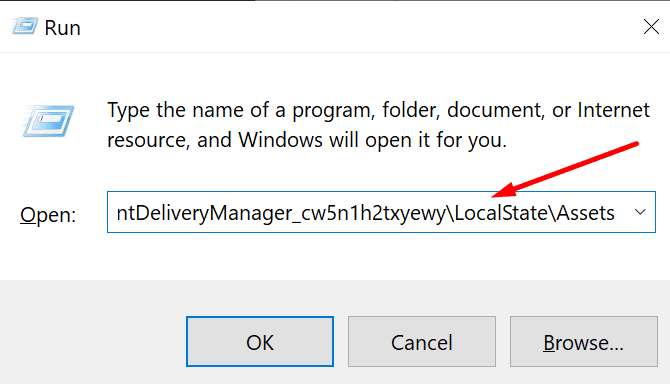
- %USERPROFILE%/ AppData \ Local \ Packages \ Microsoft。 ウィンドウズ。 ContentDeliveryManager_cw5n1h2txyewy \ LocalState \ Assets
- そのフォルダに保存されているすべてのファイルを削除します。 これらは古いロック画面の画像です。
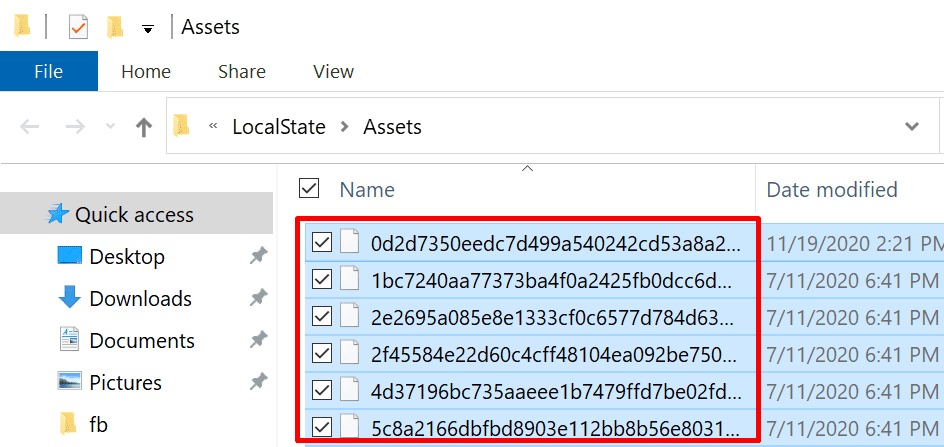
- 次に、新しい実行ウィンドウに次のパスを入力して、Windowsスポットライト設定を開きます。
- %USERPROFILE%/ AppData \ Local \ Packages \ Microsoft。 ウィンドウズ。 ContentDeliveryManager_cw5n1h2txyewy \ Settings
- 次の設定を見つけて右クリックします。 settings.dat と roaming.lock. これらのファイルの名前を、それぞれsettings.dat.bakとroaming.lock.bakに変更します。
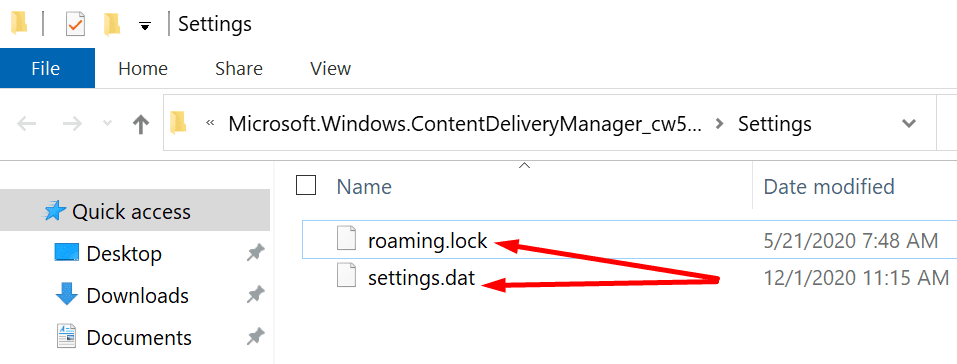
- その後、マシンを再起動します。
- 帰ります 設定 → パーソナライズ → ロック画面.
- 有効 Windowsスポットライト.
- 画面をロックし、WindowsSpotlightが新しい画像を表示しているかどうかを確認します。
ノート: 我慢して; 次の解決策にジャンプする前に、10分または30分待ちます。 Assetsフォルダーの再作成には最大30分かかる場合があります。
PowerShellを使用してSpotlight設定をリセットする
前の方法で肯定的な結果が得られなかった場合は、Powershellを使用してWindowsSpotlight設定をリセットしてみてください。
- 最初のステップはに行くことです 設定 → パーソナライズ → ロック画面.
- 次に、有効にします Windowsスポットライト.
- 次に、起動します パワーシェル (管理者)。
- 次のコマンドを入力します。
- Get-AppxPackage -allusers * ContentDeliveryManager * | foreach {Add-AppxPackage“ $($_。InstallLocation)\ appxmanifest.xml” -DisableDevelopmentMode -register}
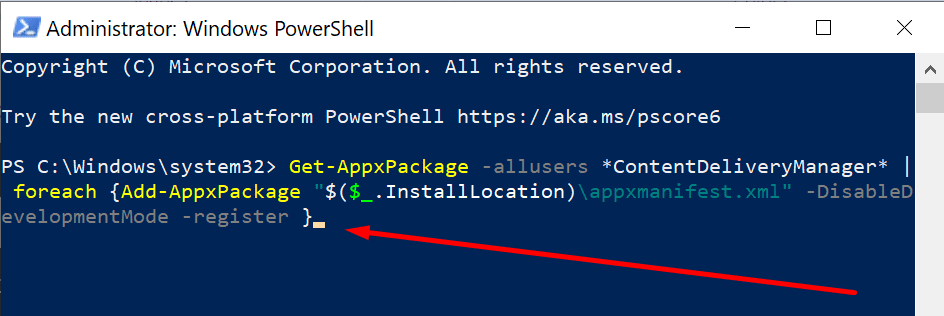
- Get-AppxPackage -allusers * ContentDeliveryManager * | foreach {Add-AppxPackage“ $($_。InstallLocation)\ appxmanifest.xml” -DisableDevelopmentMode -register}
- ContentDeliveryをリセットした後、コンピューターを再起動します。
- デバイスをロックして、Spotlight画像が今違うかどうかを確認します。
ノート:
一部のユーザーは、地域の設定を米国に変更すると、この問題が解決する可能性があると提案しました。
他のユーザーは、.NET Framework3.5をインストールすることでこの問題を修正することができました。 これを行うには、[スタート]メニューに移動し、「Windowsの機能をオンまたはオフにします。’NET Framework3.5チェックボックスをオンにします。
Windows Spotlightを修正できましたか? 以下のコメントでお知らせください。